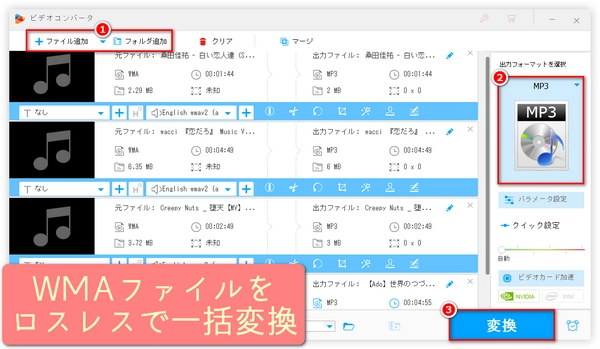


簡単に言うと、WMAとはマイクロソフトが自社製品(Windows)に対応できるよう開発した音声データを圧縮する規格の一つで、音源データを格納するための音楽形式でもあります。
また、Windowsとの親和性が最も高い音楽形式として、マイクロソフトもWMAの使用を大いに提唱し、その派生仕様として「WMA Lossless」というより高音質で多チャンネルに対応できる音楽形式まで開発しました。
WMAの特徴として、WMAは約1/22までファイルサイズを縮小できます。しかも、同等ビットレートの場合、WMAの方が通常他の形式より音質は良いです。
ちなみに、WMAはデジタル著作権管理(DRM)技術にも対応で、つまり音楽ファイルに暗号をかけられるということです。一部のストリーミング配信にも対応しており、有料音楽の配信やネット経由のストリーミング配信等にも頻繁に利用されている形式です。
次は、主にWindows 10でWMAファイルを他の形式にロスレスで一括変換/逆変換する方法をご紹介します。自由に変換でき、且つ変換速度も極めて速いです。
* 非圧縮の代表として有名なのはAIFF、WAVです。可逆圧縮はFLAC、ALACで、不可逆圧縮はMP3、AAC、WMAです。
今のネットではWMA変換ツールなどぎょうさんあるが、変な制限が付いていたり、無料というレッテルを貼ったものが変換を開始させると急に有料サービスへと切り替わったりするようなものも決して少なくありません。ひいては一部有料のものまで頻繁にバグったり、サポートできない形式が多かったりする、それでは返ってどれを使っていいのか迷ってしまいます。
そこで筆者は様々なWMA変換ツールを試し使い勝手がいいと思えたものだけを皆さんにご紹介します。
真っ先にオススメしたいのがこのWindows 10などのWindows OSに対応したロスレスでの一括変換をサポートしているWMA変換ソフトです。
MP3、WAV、FLAC、M4A、AAC、ALAC、AC3の様な人気形式はもちろんとして、OGG、DTS、AIFF、AUの様な非人気な形式まで出力フォーマットとしてプリセットされ、サイズの大きいWMAファイルで試したところファイルサイズに制限は付いていないと分かりました。
また、WMA音楽ファイルを一気に追加し一括変換、「ビットレート」、「サンプリングレート」、「音量」等のパラメータ数値を自由に調整、複数のWMA音楽ファイルを一つのファイルとして結合等の編集機能はちゃんと付いています。
WMA形式の変換手順は大まかに「WMAファイルの追加」、「出力フォーマットの選択」、「WMA変換を開始させ」という三つのステップになっているが、出力フォーマットを選択後、パラメータ数値は調整可能なので、それも一つのステップと考えれば大体四ステップで形式を変換できます。
その一方、OGG、M4A等のソフトとの互換性が悪い形式をWMAに変換してみたら、普通に変換できてまた変換はおおかた10秒以内(システム環境による影響あり)に終わりました。
ついでに言うと、このWMA変換ソフトにはメディアファイルの変換・編集機能のほか、放送中の番組を録画、人気動画サイトからデジタルコンテンツをダウンロード等の機能も搭載されています。
次、Windows 10でWMAファイルをロスレスで一括変換する手順を見てみましょう
始める前に、このWMA変換ソフトをWindows PCに無料でダウンロードし、インストールしてください。
ステップ1、変換したいWMAファイルを変換ソフトに入れます
・WMA変換ソフトを立ち上げます
・最初の画面で一番左の「変換」をクリックします
・次の画面の左上で「ファイル追加」もしくは「フォルダ追加」をクリックして変換したいWMAファイルをこの変換ソフトに追加します
・ヒント:WMAファイルを一括変換できるため、複数のファイルを一気に入れることも可能です。
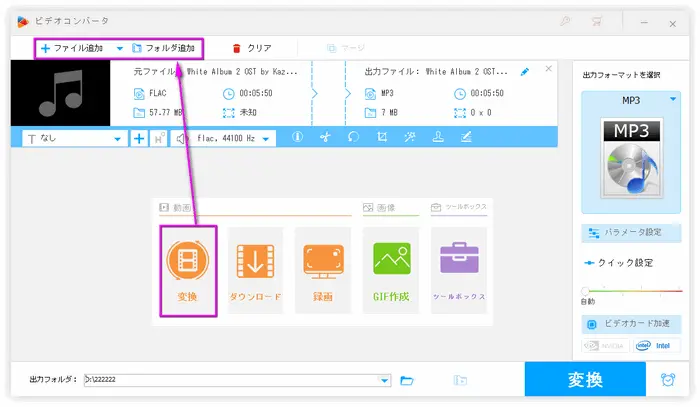
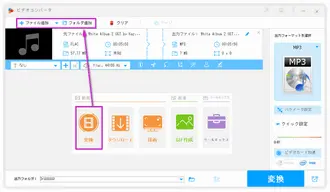
ステップ2、出力フォーマットを選択
・画面の右側で「出力フォーマットを選択」という文字の下にある四角い枠をクリックします
・次の画面で「音楽」をクリックして出力フォーマットを選択します
・WMA以外の形式をソフトに入れてWMAに変換したい場合は、出力フォーマットをWMAに設定すればオッケーです
・ヒント:WMAは不可逆圧縮形式なので、FLACやWAVの様な可逆圧縮/非圧縮の形式に変換しても音質はそれ以上よくなりませんが、AACやMP3等に変換しビットレート数値を上げれば汎用性がより高く音質もWMAと同じくらいの音楽ファイルを作れます。
PS:出力フォーマットを設定した後ビットレートやサンプリングレート、コーデック等のパラメータは「パラメータ設定」の画面で調整できます。
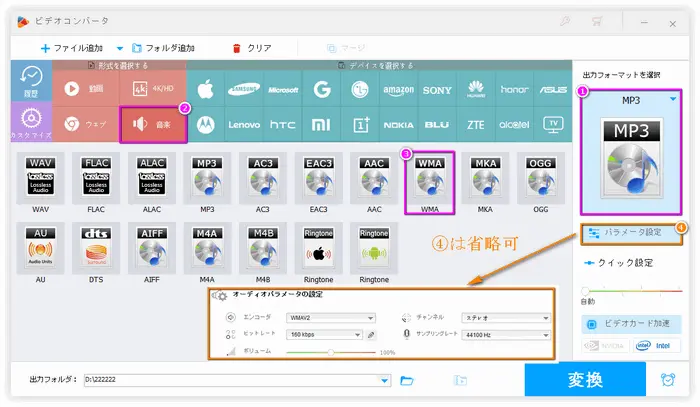
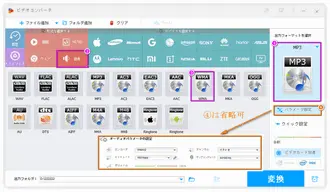
ステップ3、出力先を選択してWMA変換を開始させる
・画面の下にある小さい「▾」をクリックします
・出力先を選択したら、「OK」をクリックします
・ファイルを追加した画面の右下にある「変換」ボタンをクリックしてWMA変換を開始させます
☆コーデックや出力フォーマットの違いにより変換が速かったり遅かったりするが、単体のWMAファイルをMP3、AACに変換/逆変換する場合は5秒以内に変換できます。
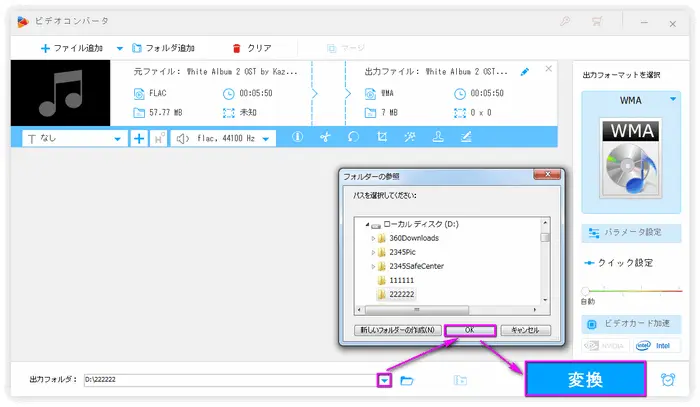
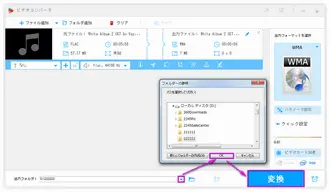
それ程有名なのソフトではないかもしれませんが、メディアファイルの編集/形式変換(WMA変換)、PDF圧縮、非人気形式ファイルの再生…等の機能が付いていて、出力フォーマットは先ご紹介したソフトほどではないが、人気の形式は大体プリセットされています。
WMA変換速度もかなり速いが、変換する手順はやや複雑なのは玉に瑕です。
WMA変換方法
・公式サイト:http://pcfreetime.com/formatfactory/index.php?language=ja
・公式サイトからFormat Factoryをインストールします
PS:インストールパッケージを解凍したら、英語がずらりと表示してきますが、画面右下の「NEXT」をクリックすればインストールできます。
・ソフトを立ち上げます
・☆インターフェース表示が英語の場合はツールバーで「LANGUAGE」をクリックし、そのプルダウンメニューで「Select More Language」をクリックして、次の画面で「日本語」を探して設定したあと、ソフトを閉じてもう一度立ち上げればインターフェースは日本語に変わります。
・最初の画面で「オーディオ」をクリックします
・オーディオのカテゴリーで「->MP3」をクリックします
・「ファイルの追加」をクリックして、WMAファイルをソフトに追加します
・「出力設定」の画面でビットレートやサンプリングレート、音量等を調整できます(数値をどれぐらいに設定すればいいのか分からない場合は「高品質/標準品質/低品質」に設定すればオッケーです)
・ファイルを追加した画面の左下にあるフォルダーの様なアイコンをクリックすれば出力先を選択できます
・右下の「OK」をクリックし、ソフトを立ち上げた時の画面に戻ったら、画面の上にある緑色の「開始」をボタンクリックすればWMA変換が開始されます
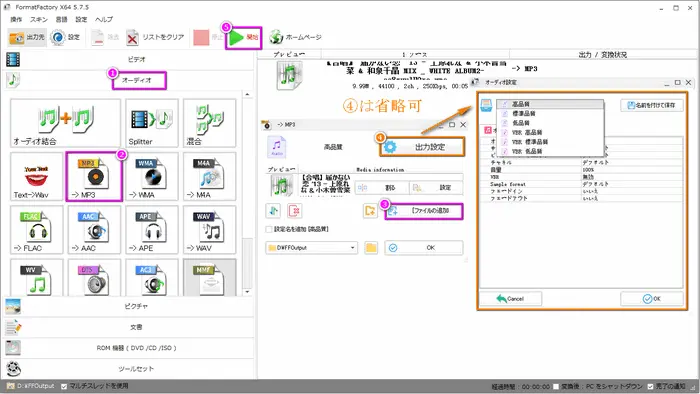
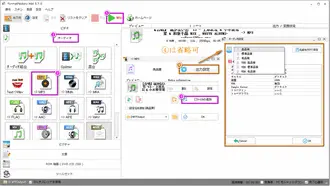
今回はWMAファイルをロスレスで一括変換する方法(Windows10に対応)をご紹介しました。
といってもWMA変換ソフトを二つしか紹介しませんでしたね。(^_^;)
100MB以下のWMA音楽ファイルなら一部有名な変換サイトでも変換可能なので、そういったWMA変換サイトも二つご紹介します。
https://anyconv.com/ja/
https://convertio.co/ja/
の二つです。
一見無料WMA変換サイトに見えるが、有料サービスもたっぷり載せられているのでそこはご注意ください。
どれも追加できるWMAファイルのサイズは100MBが上限で、出力フォーマットもかなり多いですが、変換速度はソフトと比べればだいぶ遅いです。
小サイズのWMA音楽ファイルを一つや二つくらい変換するならサイトのほうが便利だと思いますが、サイズの大きいファイルを複数変換するとなるとやはりソフトを使ったほうが時間の節約になるかと。
長い文章を読んでくれてありがとうございました。
利用規約 | プライバシーポリシー | ライセンスポリシー | Copyright © 2009-2024 WonderFox Soft, Inc. All Rights Reserved.